Reklama
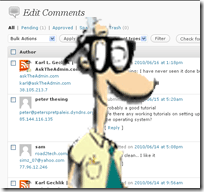 Czy masz blog WordPress? Czy chcesz mieć możliwość sprawdzania komentarzy swojego bloga na komputerze?
Czy masz blog WordPress? Czy chcesz mieć możliwość sprawdzania komentarzy swojego bloga na komputerze?
Nie ma znaczenia, czy korzystasz z bezpłatnej konfiguracji WordPress.com, czy masz własnego bloga. Istnieje darmowa aplikacja o nazwie WordPress Comments Notifier, którą udało mi się pobrać ze strony głównej autorów.
Po pobraniu aplikacji musisz ją zainstalować. Zobaczysz ekran, który wygląda jak ten poniżej. Po prostu uderz Kolejny pozostawiając obie opcje wybrane, jak pokazano na poniższym obrazku. Zużyje 6,6 MB miejsca na dysku twardym.
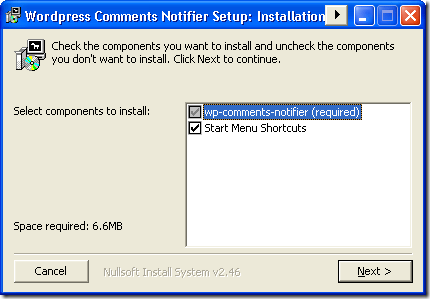
Po pierwszym uruchomieniu aplikacji musimy skonfigurować miejsce, z którego chcemy wyciągać nasze komentarze. Będziesz potrzebować pełnego adresu internetowego swojego bloga, a także nazwy użytkownika i hasła. Wypełnij wszystkie pola, a następnie naciśnij Kolejny przycisk.
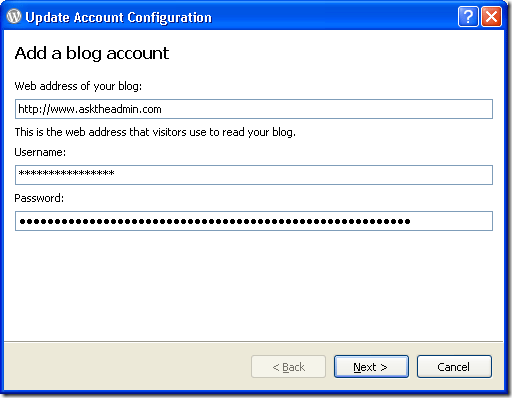
WordPress Comment Notifier wyjdzie następnie i pobierze ostatnie komentarze z Twojego bloga, a także statystyki komentarzy. Zobaczysz powiadomienia, ponieważ wykonuje on każdy krok szybko.
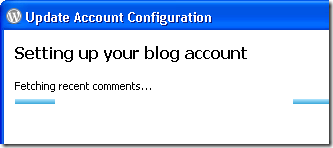
Po ukończeniu powiadamiania o komentarzach WordPress zobaczysz komunikat informujący, że Twój blog został skonfigurowany. Następnie możesz przypisać blogowi pseudonim. Założyłem mojego osobistego bloga o nazwie AskTheAdmin.com
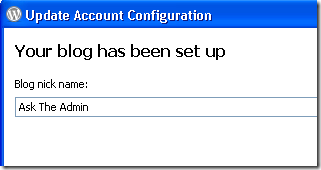
Teraz możesz kliknąć lewym przyciskiem myszy ikonę WordPress na pasku zadań, aby przenieść konsolę na przód. Gdy to zrobisz, zobaczysz okno z trzema zakładkami. Pierwsza zakładka zawiera wszystkie komentarze i wyświetli całkowitą liczbę komentarzy na Twoim blogu. Druga karta służy do czekania na komentarze oczekujące na moderację, a ostatnia kolumna to kolumna spamu. Dotyczy to wiadomości oznaczonych jako spam.
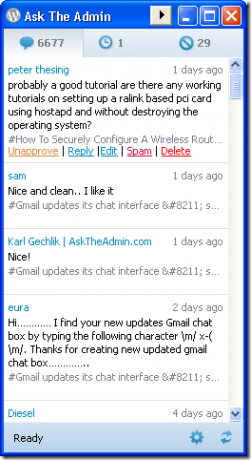
Teraz pozwala zobaczyć, co potrafi aplikacja. Kliknąłem na Odpowiadać przycisk bezpośrednio pod górnym komentarzem. Byłem wtedy w stanie wpisać odpowiedź na komentarz w dolnej części okna. Po naciśnięciu przycisku Enter Twój komentarz zostanie przesłany na Twojego bloga i opublikowany jako użytkownik, którego użyłeś nazwy użytkownika i hasła w kroku konfiguracji.
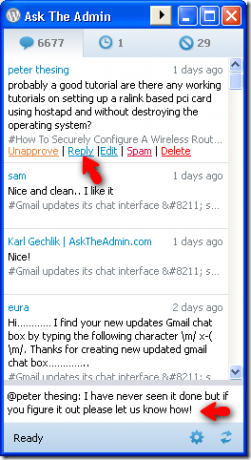
Możemy również zatwierdzać, edytować, spamować i usuwać wszelkie komentarze pozostawione na Twoim blogu.
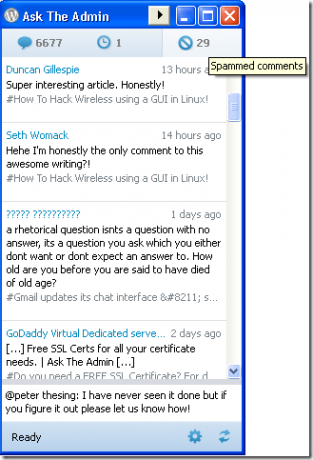
W przypadku naszych spamowanych komentarzy będziemy mogli je edytować, wybierz nie spam lub usuń je. Te same opcje, które pojawiają się w przypadku zatwierdzonych komentarzy, pojawią się również w przypadku komentarzy oczekujących.
Klikając prawym przyciskiem myszy ikonę zasobnika systemowego WordPress, możesz ustawić następujące ustawienia:
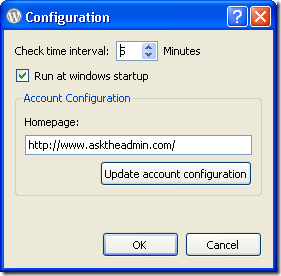
Zobaczysz, że możesz zmienić interwał sprawdzania przez aplikację nowych komentarzy, a także to, czy aplikacja uruchamia się w systemie Windows. Możesz również wprowadzić zmiany w danych, które początkowo wprowadziłeś podczas instalacji.
Czy sprawdzasz komentarze WordPress za pomocą innej aplikacji komputerowej? Jeśli tak, chcielibyśmy usłyszeć o tym w komentarzach. Czy sprawdzasz swoje komentarze za pomocą telefonu z Androidem Opublikuj na Wordpress z telefonu Android za pomocą WpToGo Czytaj więcej ?
Karl L. Gechlik tutaj z AskTheAdmin.com robi cotygodniowe miejsce na blogu dla naszych nowych przyjaciół w MakeUseOf.com. Prowadzę własną firmę konsultingową, zarządzam AskTheAdmin.com i pracuję na Wall Street jako administrator systemu.